Det var ingen överraskning att Kindle FIre HD var rotade inom en vecka efter det att den släpptes. Och du kanske blir förvånad över att få reda på att den inte är så svår och kan lägga till mycket funktionalitet på enheten, även om Amazons garanti kanske inte håller med.
Att röta Kindle Fire HD låter kanske som en skrämmande process och till en början var det. Men nu finns det ett enkelt sätt att röta på det. Tack vare en groovy manusförfattare på XDA, är den nya Amazon-surfplattan bara en fråga om några klick och väntar på en serie automatiserade steg. Till skillnad från rotar den ursprungliga Kindle Fire, den här metoden bryter inte videoströmning eller andra Amazon Prime-funktioner - åtminstone för närvarande.
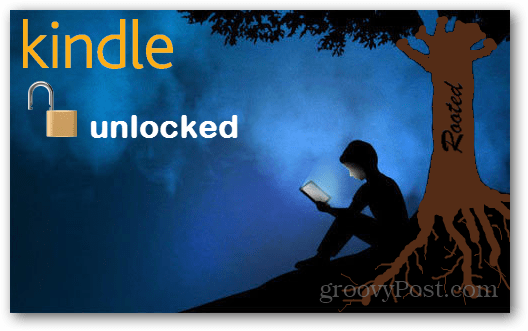
Varför rot? Två skäl. Den första är att du kan köra vissa appar som kräver root för att kunna erbjuda full funktionalitet. Ett bra exempel på detta är Avast! Mobil säkerhet, som kräver rot för att hälften av säkerhetsfunktionerna fungerar. Det andra skälet att rota, är att du kan installera Google Play-marknaden och få allt ditt innehåll därifrån till din Kindle. Detta inkluderar också andra Google Apps, till exempel Gmail och Talk.
Notera: Om du rotar din Kindle med den här metoden kommer du att förhindra att din enhet automatiskt uppdateras. Du kan fortfarande uppdatera manuellt via Amazon nedladdningssida för manuell uppdatering. Detta är den enda förlusten i funktionalitet som jag hittills har märkt.
förutsättningar:
- ADB (USB Debugging) aktiverad på Kindle Fire HD
- Datorn måste konfigureras med Kindle Fire usb-drivrutiner för att ansluta till enheten
- Kindle Fire HD ansluten till datorn via USB-kabel
- Ladda ner QemuRoot
- Ladda ner Root_with_Restore
Dessa rotverktyg skapades av Bin4ry och sparkym3 av XDA-utvecklare. Om du tycker att de är användbara kanske du vill tacka dem!
Innan vi börjar, se till att Kindle Fire HD är ansluten till USB-kabeln som är ansluten till din dator.

För att komma igång måste du extrahera både QemuRoot och Root_with_Restore-arkiverade zippade arkiv till var som helst på din dator som du vill.
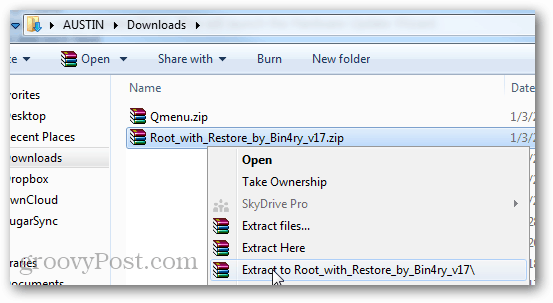
Öppna RunMe.bat från Root_with_Restore-paketet som administratör.
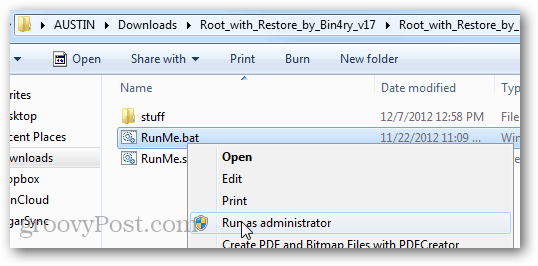
Notera: Om Kindle Fire inte dyker upp kan du behöva öppna Task Manager (Windows Hotkey: Ctrl + Shift + Esc) och avsluta processen på adb.exe.
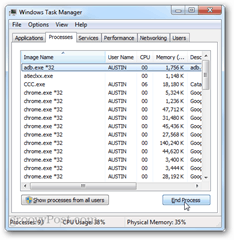
Skriv in 1 i det gröna kommandotolkfönstret som visas och tryck sedan på enter.
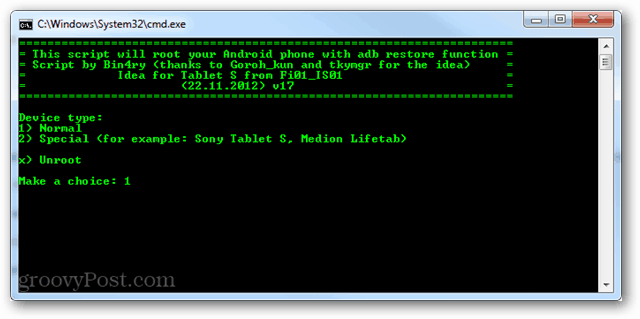
Hoppa nu över Kindle Fire. Skärmen ska ändras och visa en restaureringssida. Tryck på "Återställ mina data”Alternativ.
Kindle Fire HD kommer nu att behöva starta om två gånger.
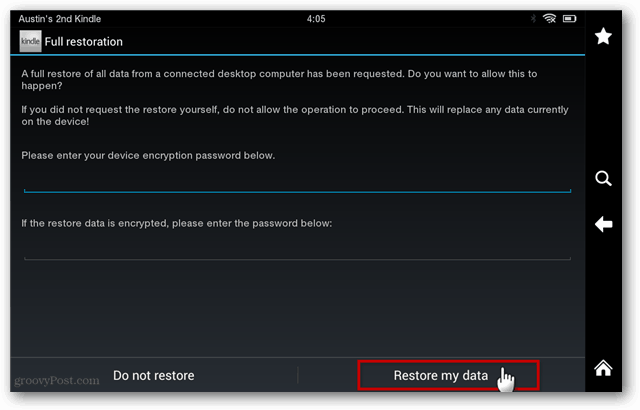
Efter två omstarter bör Kindle Fire HD se normal ut igen, och kommandofönstret Root_with_Restore ska säga att allt är gjort, tryck på valfri knapp för att fortsätta. Gå huvudet och tryck på en knapp eller stäng den. Nästa måste vi köra QemuRoot.
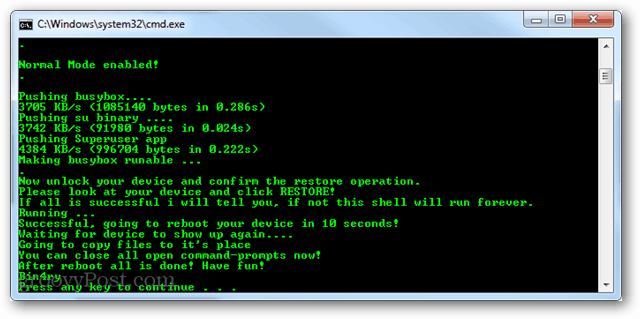
Kör RootQemu.bat i den extraherade mappen som administratör.
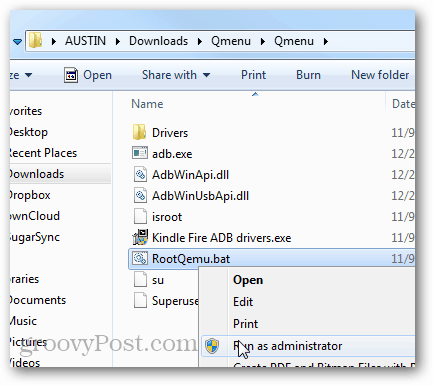
En snabbmeddelande bör öppnas. För att starta roten trycker du på 1 och trycker sedan på Enter på tangentbordet.
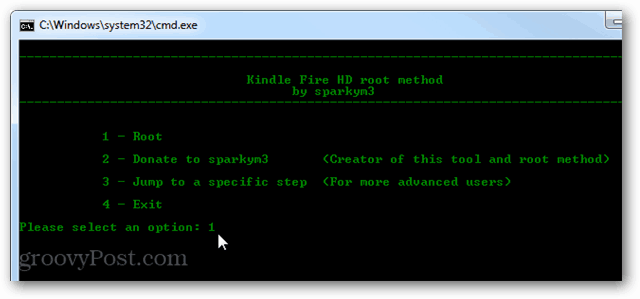
De första två skärmarna kommer att be dig se till att du installerade ADB-drivrutinen och vad inte, du bör bara kunna hoppa förbi dem. Den tredje skärmen startar om Kindle Fire, det här är steg 1.
Steg 1 tar cirka 30 sekunder att avsluta, då måste du vänta på att din Kindle startar om. När det har startats om igen trycker du på valfri knapp på tangentbordet för att fortsätta.
Notera: Undvik att trycka på något tidigt eftersom det bara kommer att få det att ta längre tid.
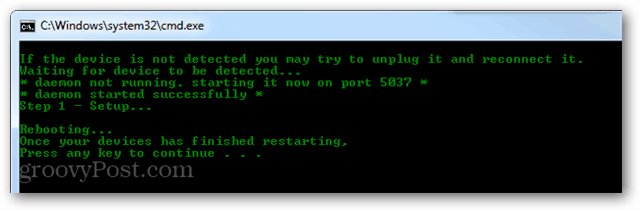
Steg 2 kommer att vara samma sak, när det är gjort väntar du bara på att surfplattan startar om helt innan du rör vid något.
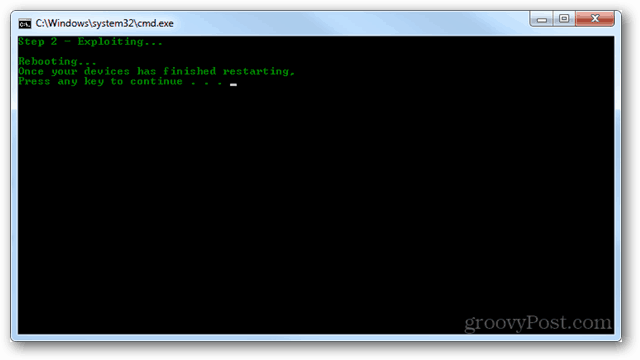
Fortsätt, surfplattan måste starta om flera gånger medan den installeras. Bara vara tålamod, jag vet att vänta genom något liknande kan vara svårt eftersom du vill använda den glänsande nya surfplattan, men att vänta är allt vi kan göra just nu.

Efter steg 4 kommer skriptet att slutföra installationen och varnar dig om att "Du har root!" Det är det, gjort, capiche?
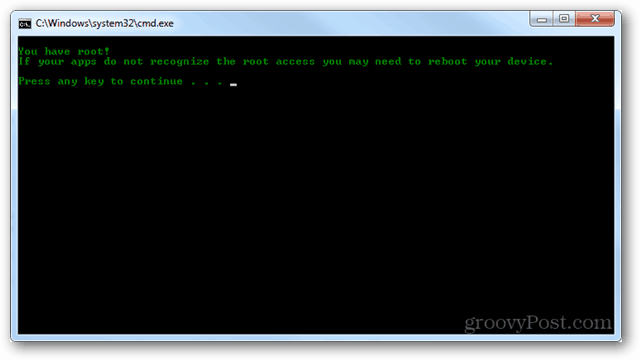
Du kan också dubbelkontrollera att roten har gått igenom genom att leta efter den rotade appen "Superuser" i appen enhetens applåda. Om den är där, betyder det att roten var framgångsrik.
Du måste öppna SuperUser-appen manuellt minst en gång innan andra appar kan börja dra förfrågningar från den.
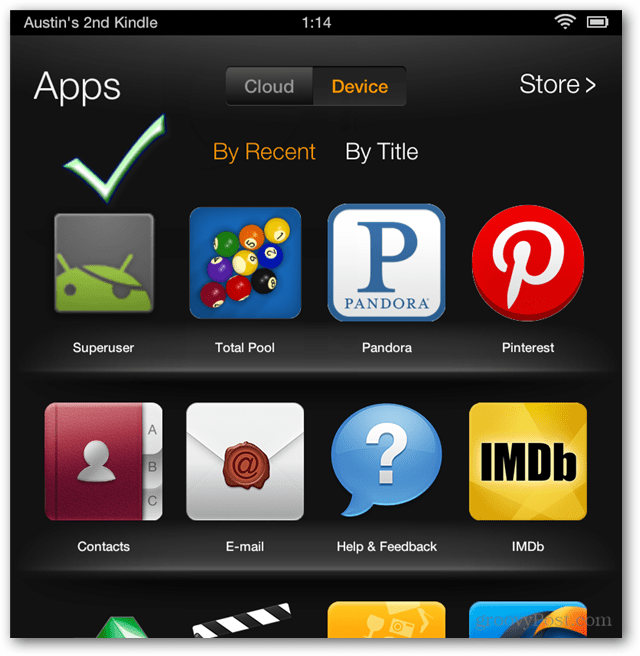
Nu är din Kindle Fire rotad! Ha kul med hjälp av rotade appar och håll dig uppdaterad om vår guide om hur du gör det installera Google Play-marknaden på Fire HD.
